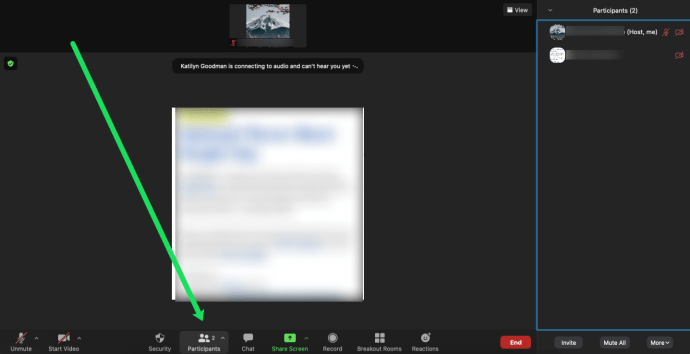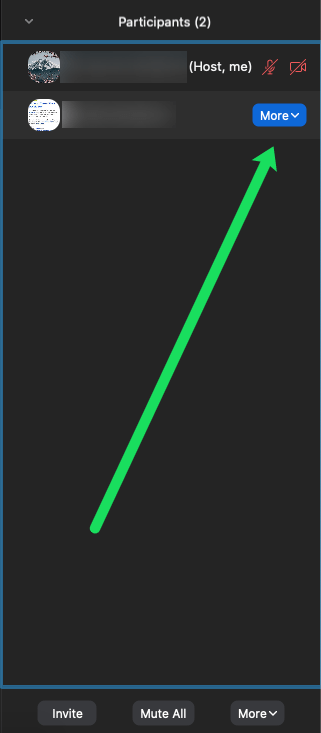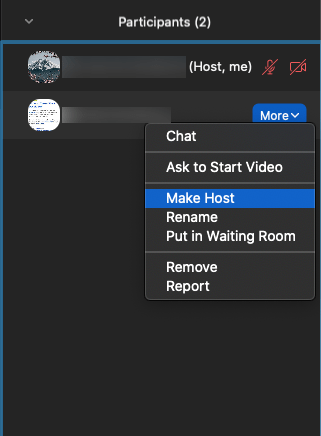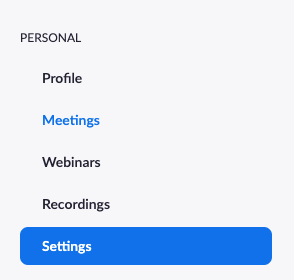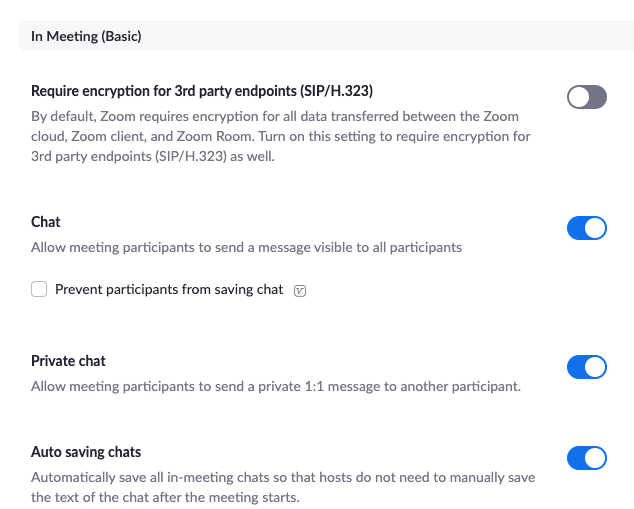Kural olarak, ister çevrimiçi ister konferans odasında olsun, toplantılar aynı kişi tarafından planlanır ve düzenlenir. Ancak Zoom'da sunucunun rolü, kullanıcıların bazı görevlerini paylaşabilmesi veya devredebilmesi ile çok daha çok yönlüdür.
Aslında, bu kullanışlı uygulama, bir yardımcı toplantı sahibi veya en azından toplantıya gidememeniz durumunda alternatif bir toplantı sahibi sağlanmasına olanak tanır. Ancak toplantıdan aniden ayrılmanız gerekirse toplantı sahibi denetimlerini de devredebilirsiniz. Bu, her şeyin sorunsuz bir şekilde çalışmaya devam etmesini sağlar. Ancak Zoom'da barındırma görevlerini tam olarak nasıl değiştirirsiniz?
Ana Bilgisayar Kontrolleri Nasıl Geçilir?
Muhtemelen işlerin çok uzun sürdüğü bir toplantıda oturdunuz. Bir ekibin bir sorunu çözmeye çalıştığı nadir olmayan bir durum. Çoğu zaman, bu toplantılar Zoom tarafından kolaylaştırılır ve katılımcılar dünyanın her yerinden olabilir.
Peki ya oturumu denetleyen toplantı sahibinin ayrılması gerekiyorsa? Toplantı çok uzun sürmüş olabilir ve önceden bir angajmanları olabilir. Ya da aniden bir şey ortaya çıktı.
Neyse ki Zoom, toplantı sahibi denetimlerini toplantıda başka birine aktarmanıza izin verir. İşte bunu nasıl yapacağınız:
- Toplantı sahibi kontrol çubuğunda "Katılımcıları Yönet"i seçin.
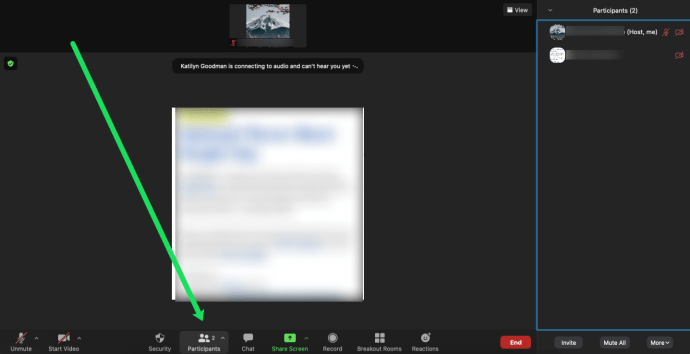
- Katılımcıların listesini açın, bir sonraki toplantı sahibi olacak katılımcının üzerine gelin ve ardından "Diğer"i seçin.
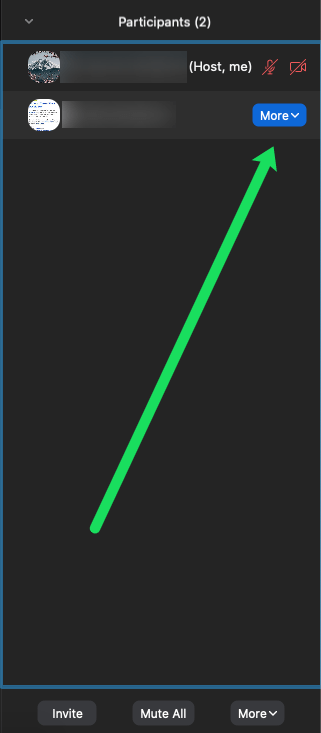
- Şimdi “Ana Bilgisayar Yap” ı seçin.
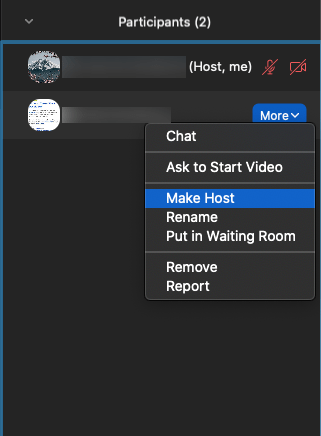
- Açılan pencerede “Evet”e tıklayarak seçimi onaylayın.
İşte bu kadar basit, sadece birkaç tıklamayla Zoom toplantısını başka biri devralabilir. Ancak, lisanslı ve ücretsiz kullanıcılar için bu sürecin nasıl çalıştığına gelince hatırlamanız gereken birkaç şey var.
- Lisanslı kullanıcı olan toplantı sahipleri, toplantı sahibi denetimlerini ücretsiz bir kullanıcıya aktarabilir ve toplantı sınırsız bir süre boyunca devam eder.
- Ücretsiz kullanıcı olan sunucular, 40 dakikalık sınırlı bir süre için lisanslı da dahil olmak üzere herhangi bir kullanıcıya ana bilgisayar denetimlerini devredebilir.

Yardımcı Ana Bilgisayar Ekleme
Bir Zoom toplantısı, bazı web seminerlerinde olduğu gibi çok sayıda katılımcıya ev sahipliği yapıyorsa, bir yardımcı ev sahibinin varlığı son derece yardımcı olabilir. Birincil toplantı sahibinin işi ders vermekse, bir kaydı başlatma ve durdurma veya katılımcılarla etkileşim kurma gibi görevlerle kesintiye uğramamalarını sağlamak için fazladan bir toplantı sahibinin olması iyidir.
Basitçe söylemek gerekirse, toplantının daha idari bir kısmıyla ilgilenecek biri. Toplantı sahibi, bir toplantı sırasında ortak maliyetlendirme görevleri atayabilir ve yardımcı toplantı sahibinin toplantıyı kendi başına başlatamayacağını belirtmek önemlidir.
Not: Bu özellik yalnızca ücretli bir Zoom aboneliği ile kullanılabilir. Seçeneği görmüyorsanız, bunun nedeni Zoom'un premium aboneliklerinden biri için ödeme yapmanız gerektiğidir.
İlk olarak, Yakınlaştırma Ayarlarında (yalnızca web sitesinde mevcuttur) işlevi etkinleştirmeniz gerekir.
- Zoom web portalında hesabınıza giriş yapın. Masaüstü uygulaması bize bu seçeneği vermiyor.
- Sol taraftaki 'Ayarlar'a tıklayın.
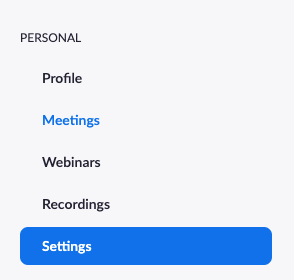
- Toplantılar sekmesi altında 'Toplantıda (Temel)' seçeneğine gidin.
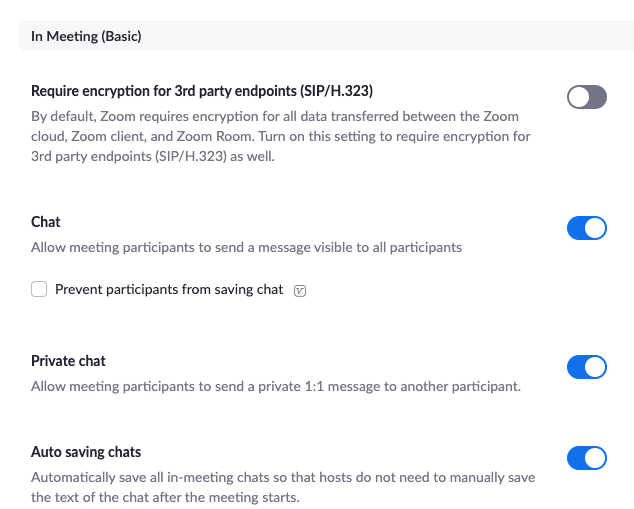
- 'Ortak Ana Bilgisayar' seçeneğini açın (yardımcı ipucu: Yardımcı Ana Bilgisayar ayarını hızlı bir şekilde bulmak için ctrl+F veya cmd+F kullanın).
Artık toplantınıza bir yardımcı toplantı sahibi ekleyebilirsiniz:
- 'Katılımcılar' sekmesine dokunun.
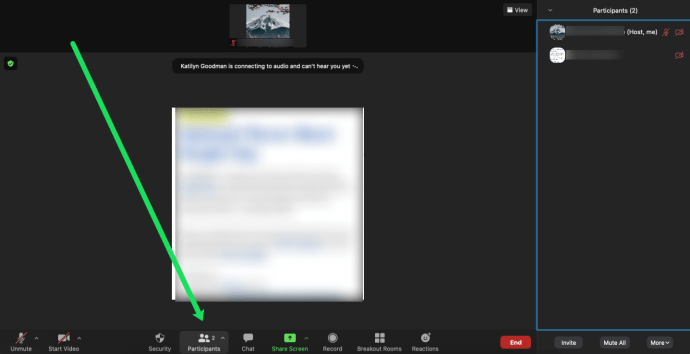
- Kullanıcının yanındaki "Diğer"i tıklayın.
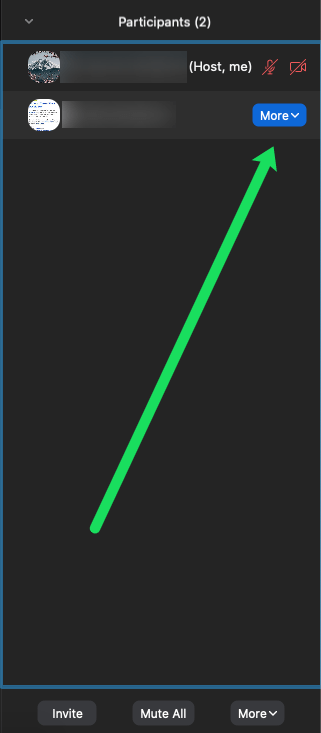
- 'Ortak Sunucu Yap' seçeneğini tıklayın.
Bu adımları, kullanıcıların yardımcı sunucu ayrıcalıklarını iptal etmek için de kullanabileceğinizi unutmayın.
Bunu yapmaya çalışıyorsanız ve Yardımcı Ev Sahibi seçeneğinin gri olduğunu görüyorsanız, bu muhtemelen Zoom yöneticisi olmadığınız, yalnızca üye olduğunuz anlamına gelir. Zoom yöneticisine ulaşmanız gerekecek.

Alternatif Ana Bilgisayar Özelliği
Çoğu zaman, her şeyi mükemmel bir şekilde planlasanız bile, işler her zaman istediğiniz gibi gitmez. Bu her zaman olur ve inanılmaz derecede rahatsız edici olabilir. Ama bu yüzden bir acil durum planına sahip olmak iyidir. Tüm ekip için önemli olan bir toplantı veya öğrenciler için önemli bir ders varsa, onların kaçırmadığından emin olmak istersiniz.
Bu açıdan Zoom'daki Alternative Host özelliği cankurtaran olabilir. Lisanslı bir Zoom kullanıcısı, herhangi bir nedenle alternatif ana bilgisayar olmak için başka bir lisanslı kullanıcıyı seçebilir. Alternatif toplantı sahibi e-posta ile bilgilendirilecek ve toplantının kendisinin nasıl başlatılacağına ilişkin tüm talimatları alacaktır.
Alternatif ev sahibi, asıl ev sahibinin yokluğunda başka randevular almak zorunda kalması durumunda, zamanlama ayrıcalıkları da alabilir. Zoom'da alternatif bir ana bilgisayar nasıl belirlenir:
- Bilgisayarınızdaki Zoom'da oturum açın.
- “Program”ı (takvim simgesi) seçin.
- “Gelişmiş Seçenekler”i seçin.
- “Alternatif Ana Bilgisayar” kutusuna adı veya e-posta adresini yazın.
- İşlemi bitirmek için “Program”a tıklayın.
- Şimdi Alternatif ana bilgisayar, belirlenen yedek olduklarına dair bir e-posta bildirimi alacak.
Profesyonel İpucu: Bu özelliği bir web semineri için kullanıyorsanız, orijinal toplantı sahibinin bir Zoom web semineri eklentisine sahip olduğundan emin olun.

Sıkça Sorulan Sorular
Zoom toplantıları geçtiğimiz yıl hayatımızın çok önemli bir parçası haline geldi. Bu yüzden platformda uzman olmamız gerekiyor. İşte en sık sorulan soruların bazı cevapları.
Birden fazla host alabilir miyim?
Toplantınıza yardımcı toplantı sahipleri ekleyebilirsiniz. Ne yazık ki, bu premium bir özelliktir. Zoom’un fiyatlandırmasını buradan inceleyebilirsiniz. Bir yönetimin parçasıysanız, yardımcı ana bilgisayar özelliğini etkinleştirmek için uygun kimlik bilgileriyle oturum açtığınızdan emin olun.
Ana bilgisayar bağlantısı kesildiğinde ne olur?
Toplantı sahibi internet sorunu yaşıyorsa ve bağlantısı kesilirse toplantı devam eder. Bir yardımcı ev sahibi olduğu durumlarda, o kişi otomatik olarak ev sahibi olur. Ancak, yardımcı toplantı sahibi yoksa toplantı, toplantı sahibi olmadan devam eder.
Toplantı sahibi yeniden katıldığında, ayrıcalıkları otomatik olarak kullanıcıya geri yüklenir.
Zoom, Barındırmayı Daha Verimli Hale Getiriyor
Çevrimiçi toplantıların dünyasında kesinlik yoktur. İşler her zaman hareket eder, iptal edilir ve teknik sorunlar meydana gelir. Zoom ile kesinti minimuma indirilir. Bu, toplantı sahiplerinin toplantılarda ve web seminerlerinde daha iyi bir iş çıkarmasını sağlamayı içerir.
Örtüyü başka bir alıcıya devretmeniz ve ayrılmanız gerekiyorsa, sorun değil. Bir ana bilgisayara veya yedek bir ana bilgisayara ihtiyacınız varsa, Zoom da sizin arkanızda. Her şey birkaç tıklama meselesi ve biraz daha rahat nefes alabilirsiniz.
Zoom ile hiç toplantı veya web semineri düzenlediniz mi? Aşağıdaki yorumlar bölümünde bize bildirin.